At oprette interaktive elementer i Unity kan gøre en stor forskel i brugeroplevelsen af dine arkitekturvisualiseringer. I denne vejledning vil jeg vise dig, hvordan du nemt tilføjer en knap i Unity, der gør det muligt for dig at skjule bestemte objekter, såsom tagene i din 3D-model. På den måde kan du give dine brugere et samlet overblik over dine designs. Lad os vise dig, hvordan du gør det.
Vigtigste indsigter
- Tilføj knapper i Unity med UI-elementer.
- Brug toggle-knapper til at skifte mellem visning og skjulning af objekter.
- Link knapinteraktionen med objekter for at styre deres synlighed.
Trin-for-trin vejledning
1. Forberedelser i Unity-projektet
Før du begynder at tilføje en knap, skal du sikre dig, at din 3D-model er korrekt placeret i Unity. Du har allerede oprettet en ø, tilføjet teksturer og importeret et hus. Nu kan du starte.
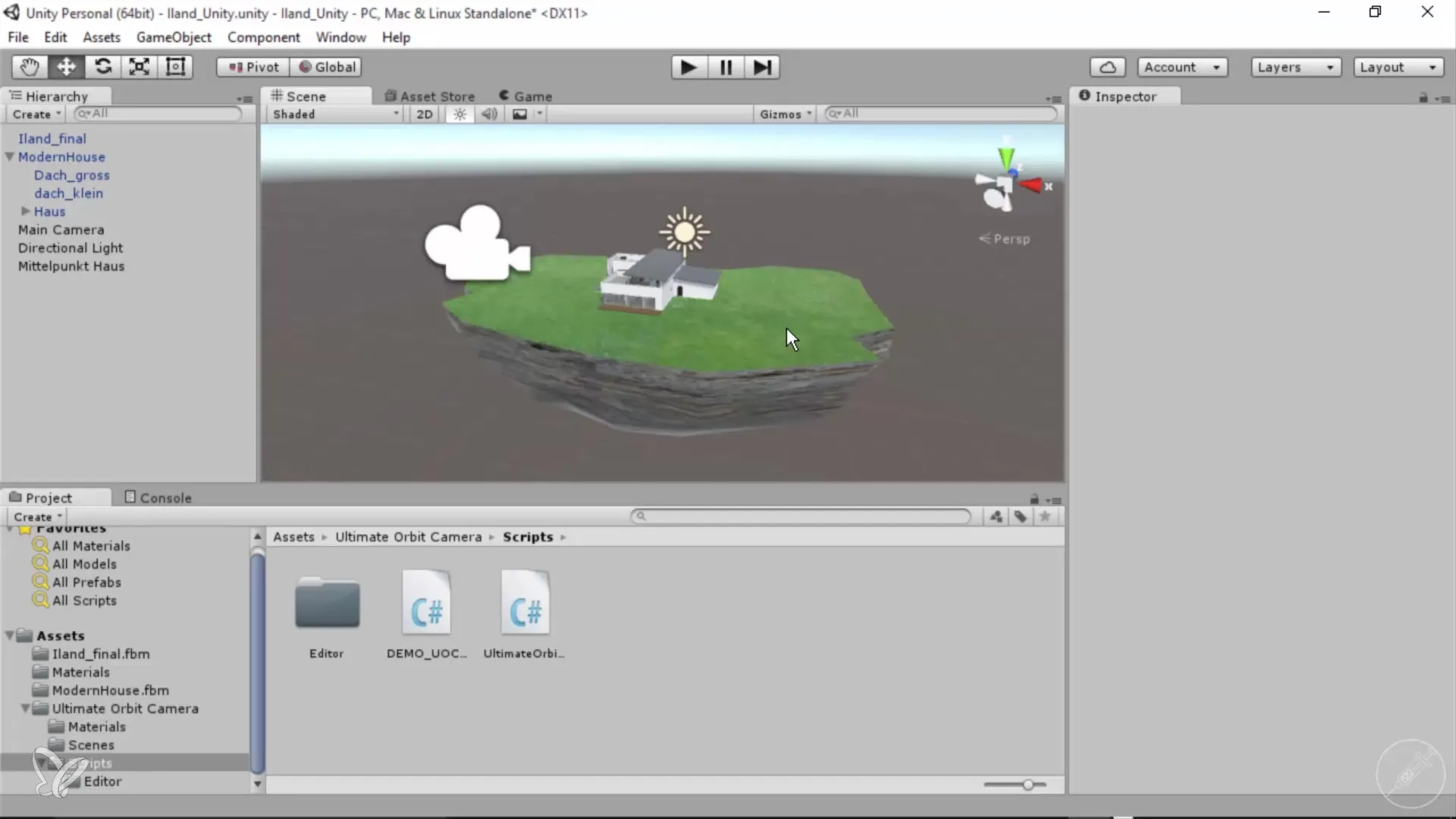
2. Tilføj knap
Naviger til „GameObject“ i den øverste menulinje. Vælg posten „UI“ og klik derefter på „Button“. Dette opretter en knap i din scene, der oprettes sammen med et canvas og et event-system.
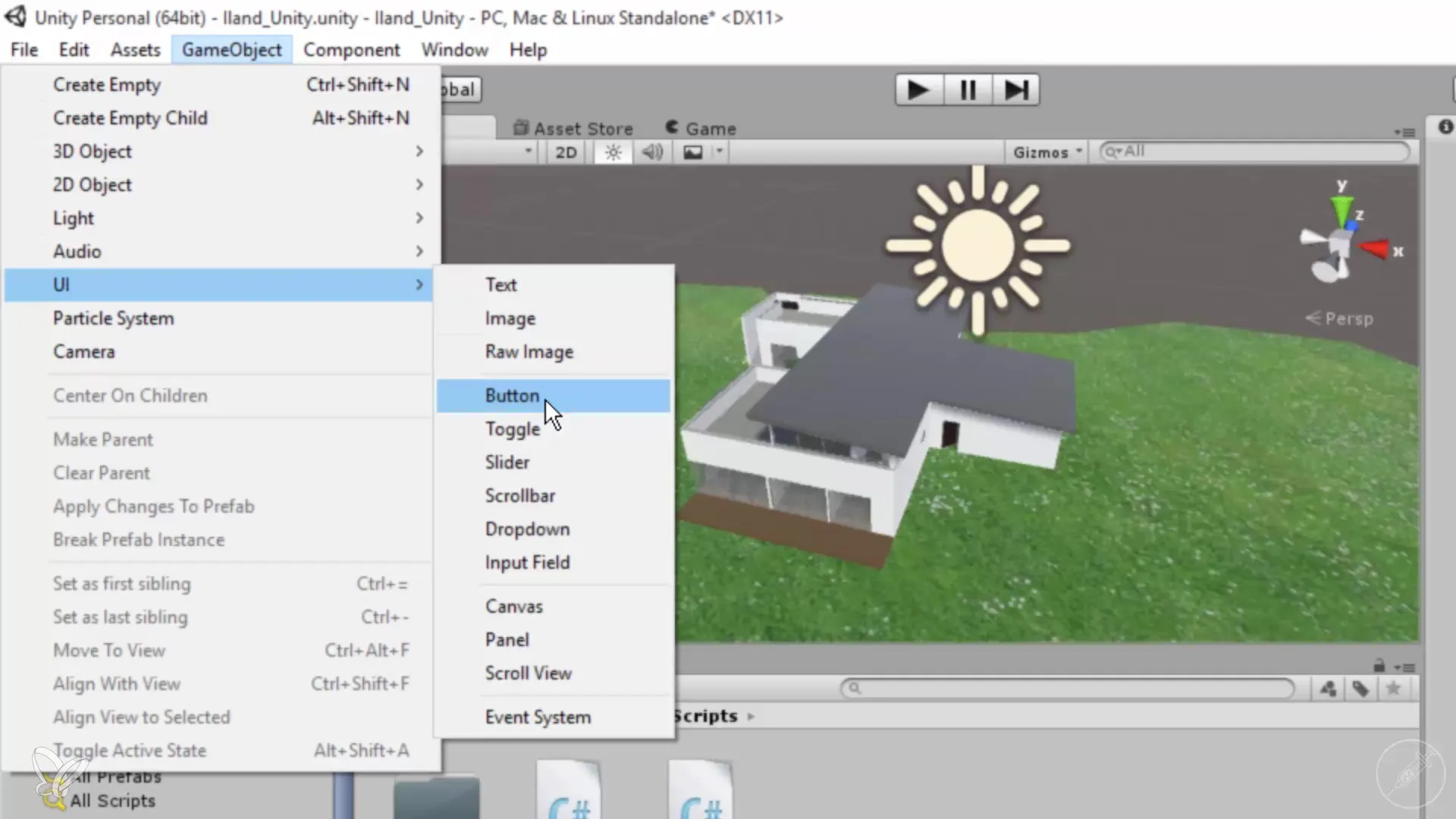
3. Canvas og knappositionering
Se på hierarkimanageren; der finder du nu et canvas. Dette repræsenterer det område, hvor dine UI-elementer er synlige. Sæt positionen af din knap i inspektøren til „0“ for X, Y og Z, så den vises præcist i midten af skærmen.
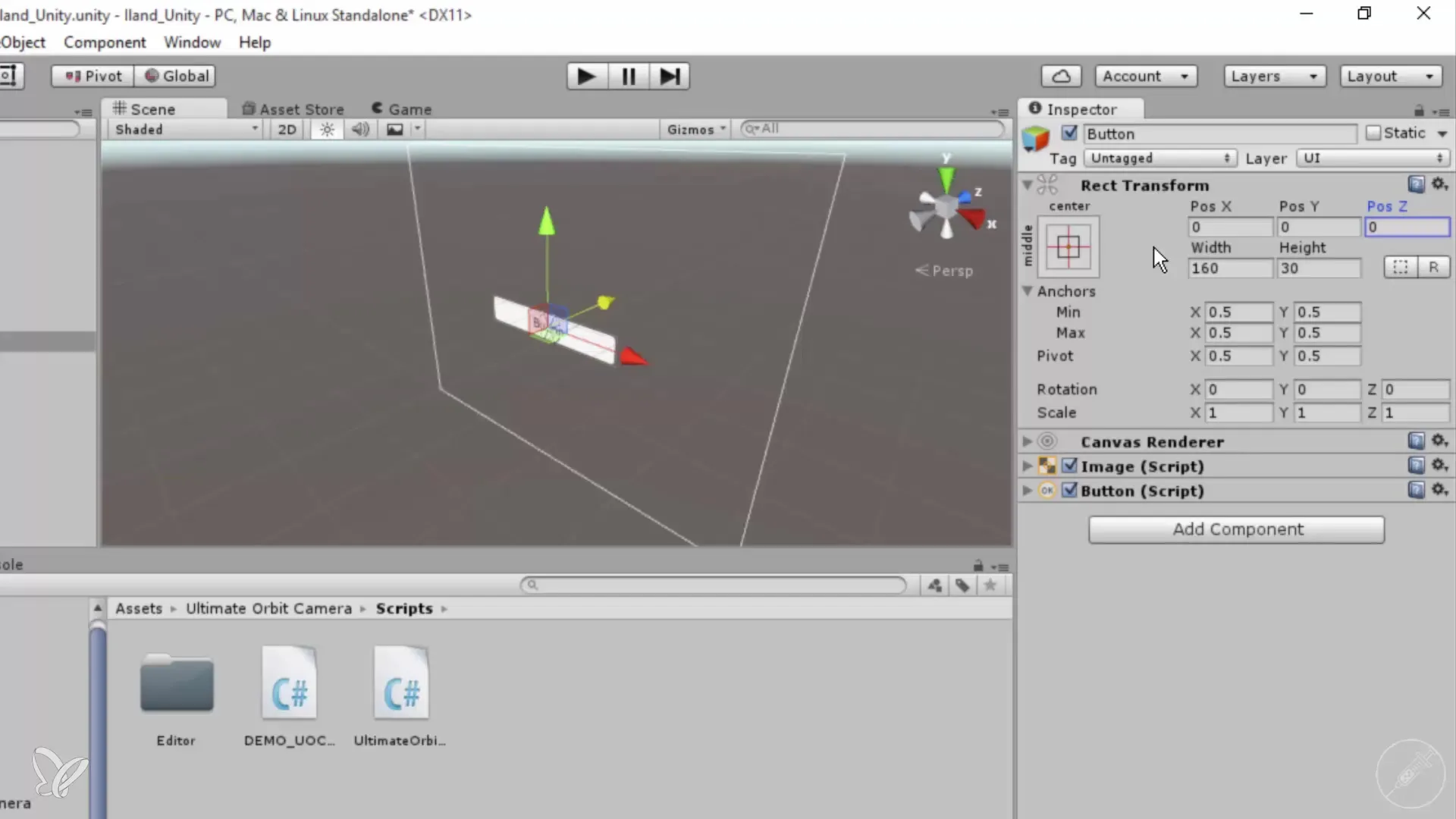
4. Skala og flyt knappen
For at forbedre brugervenligheden kan du skalere knappen og flytte den til en højere position på skærmen. Dette gør den mere synlig og lettere at nå.
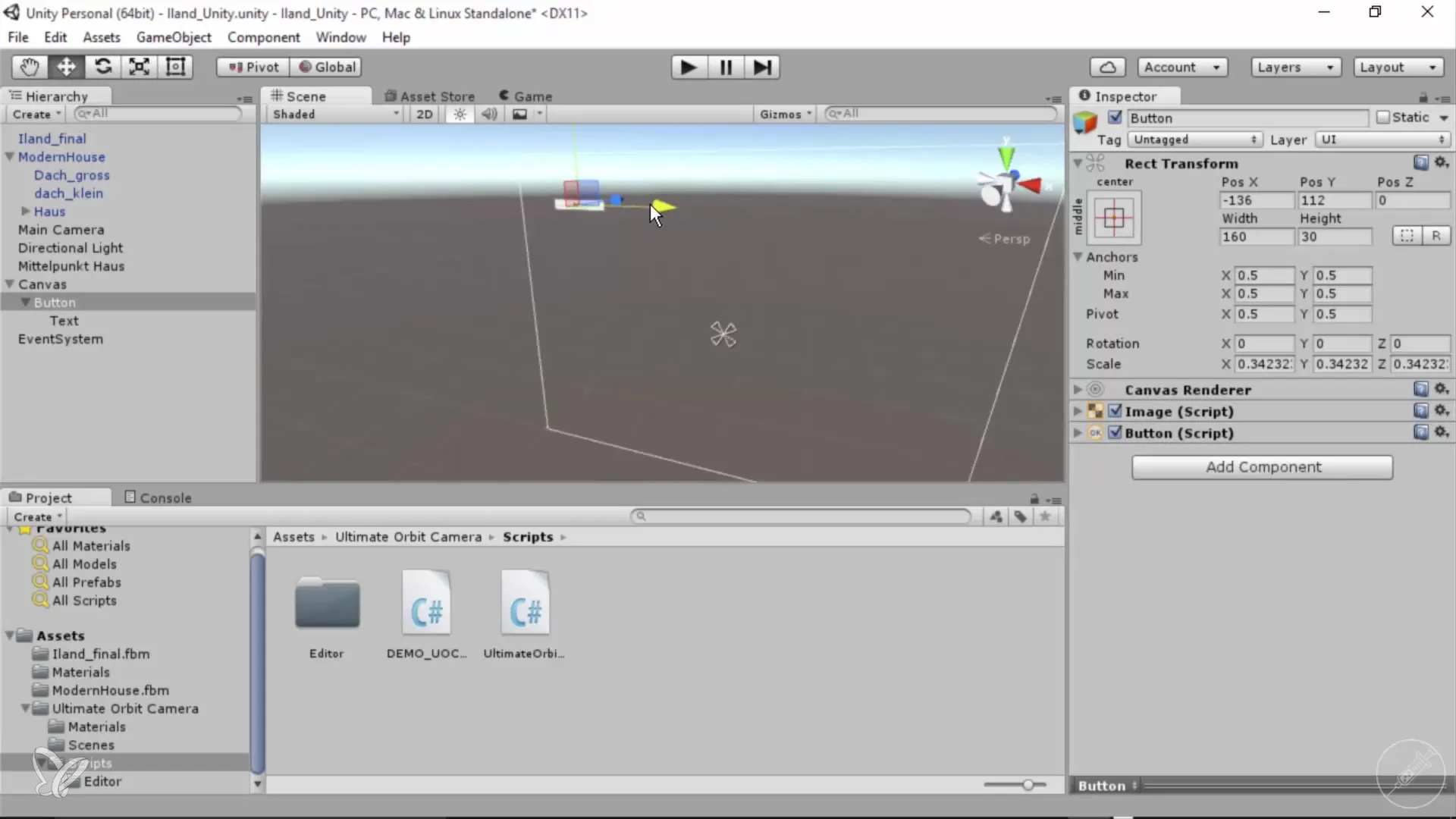
5. Opret toggle-knap til skjulning
For at sikre, at knappen ikke kun udfører en handling én gang, men skifter mellem visning og skjulning, har du brug for en toggle-knap. Slet den eksisterende knap og naviger igen til „GameObject“, gå til „UI“ og derefter til „Toggle“.
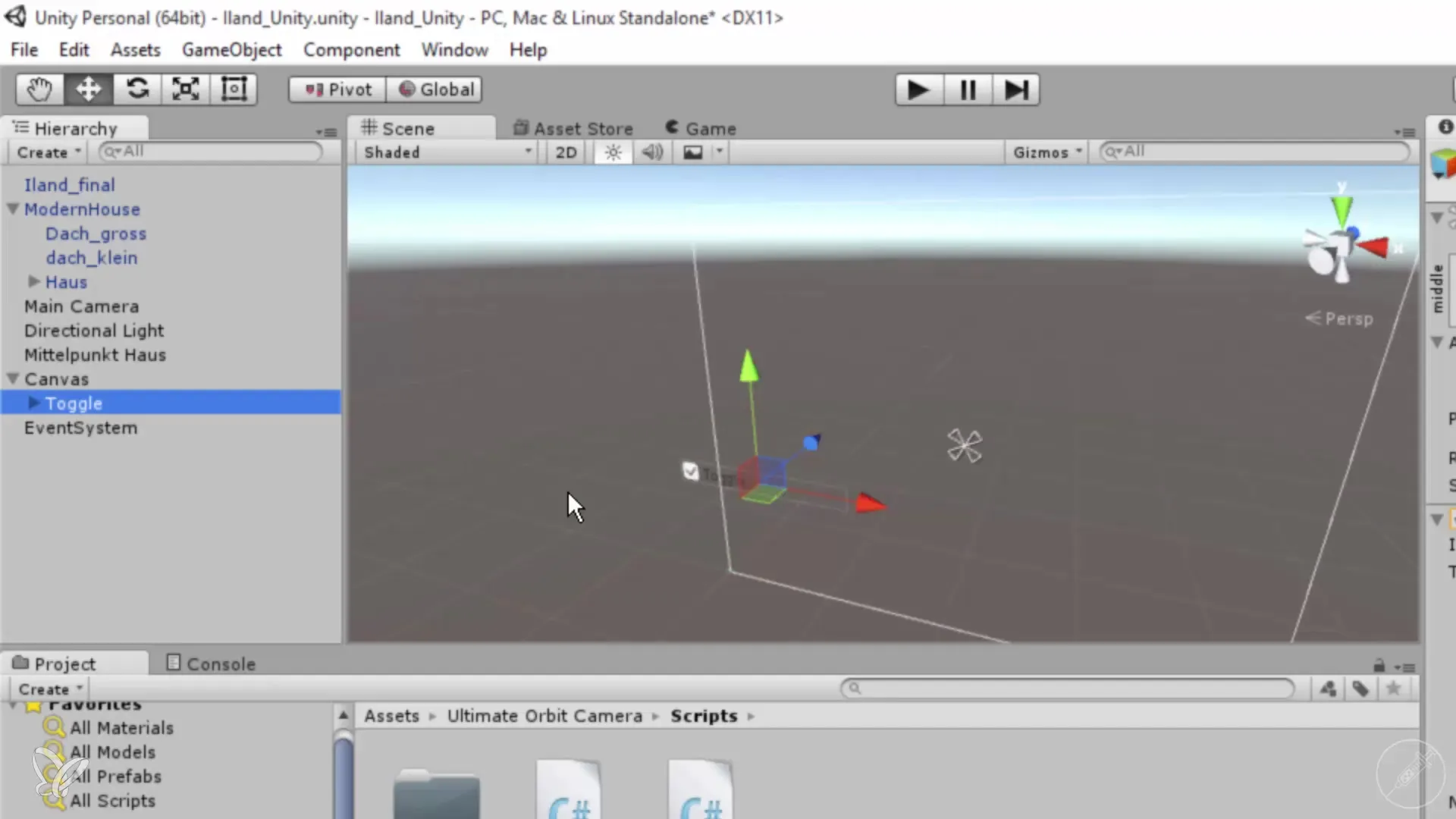
6. Tilpas toggle-knappen
Vælg toggle-knappen i inspektøren og sæt positionen også til „0“ for X, Y og Z. Dette sikrer, at toggle-knappen vises centralt.
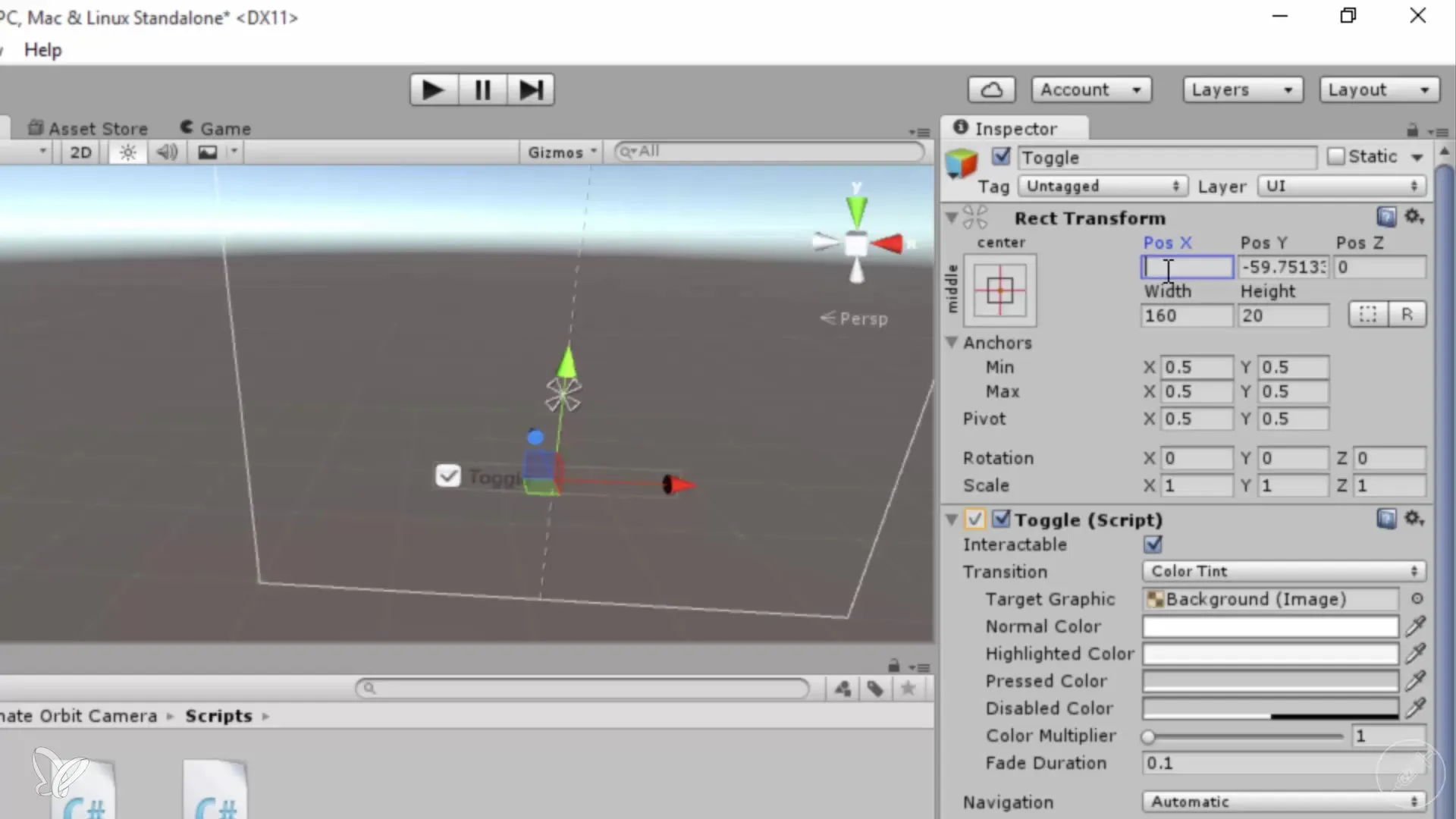
7. Tekstindgang til toggle-knappen
I inspektøren kan du nu ændre teksten for din toggle-knap. Klik på „Label“ og indtast „Skjul tag“. Denne tekst hjælper brugerne med at forstå, hvilken handling knappen udfører.
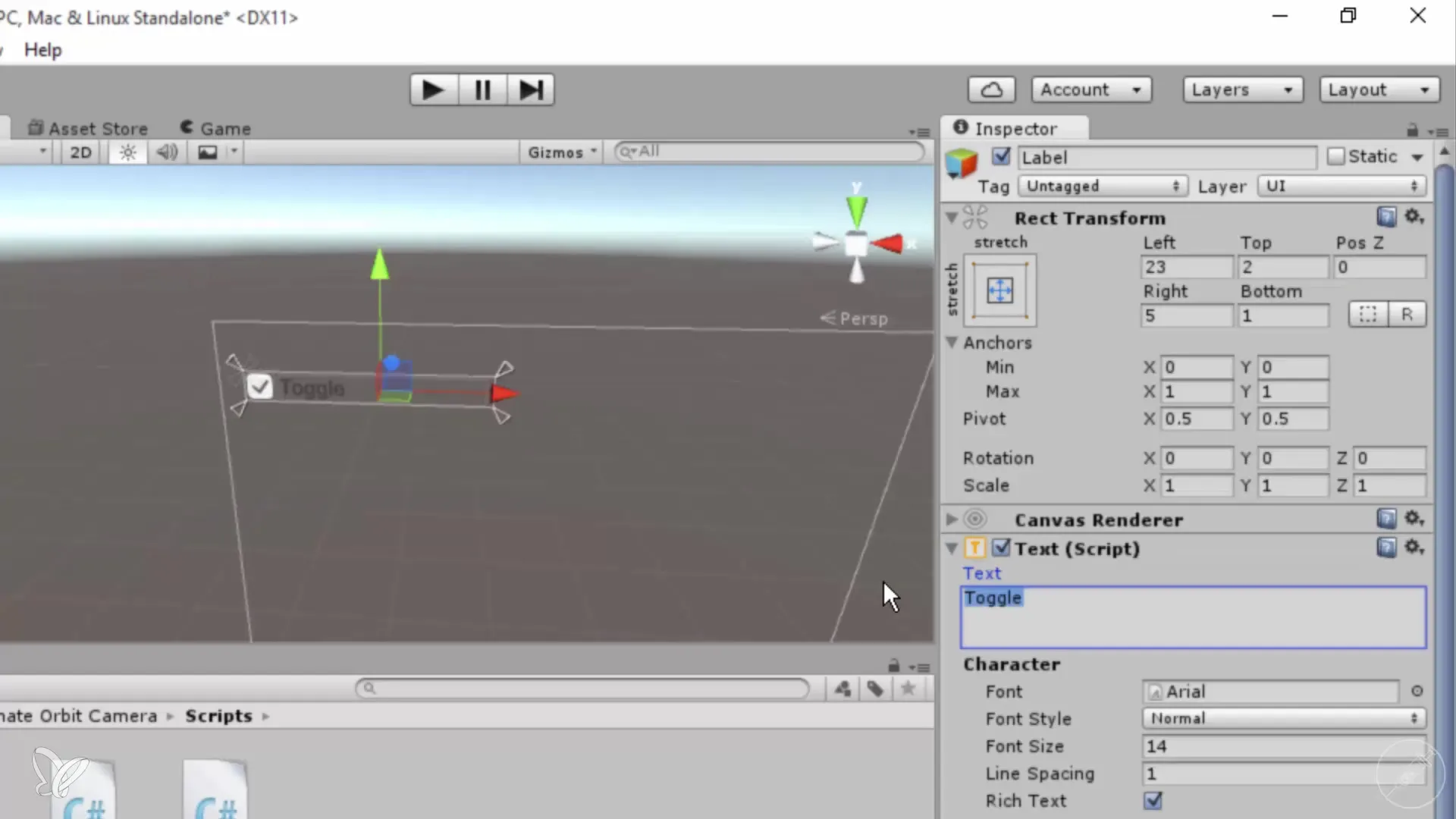
8. Link toggle-knappen med objektet
Nu skal du linke toggle-knappen med det tag, du ønsker at skjule. Klik på feltet „On Value Changed“ i inspektøren for toggle-knappen og tryk på plus-tegnet for at oprette en ny funktion.
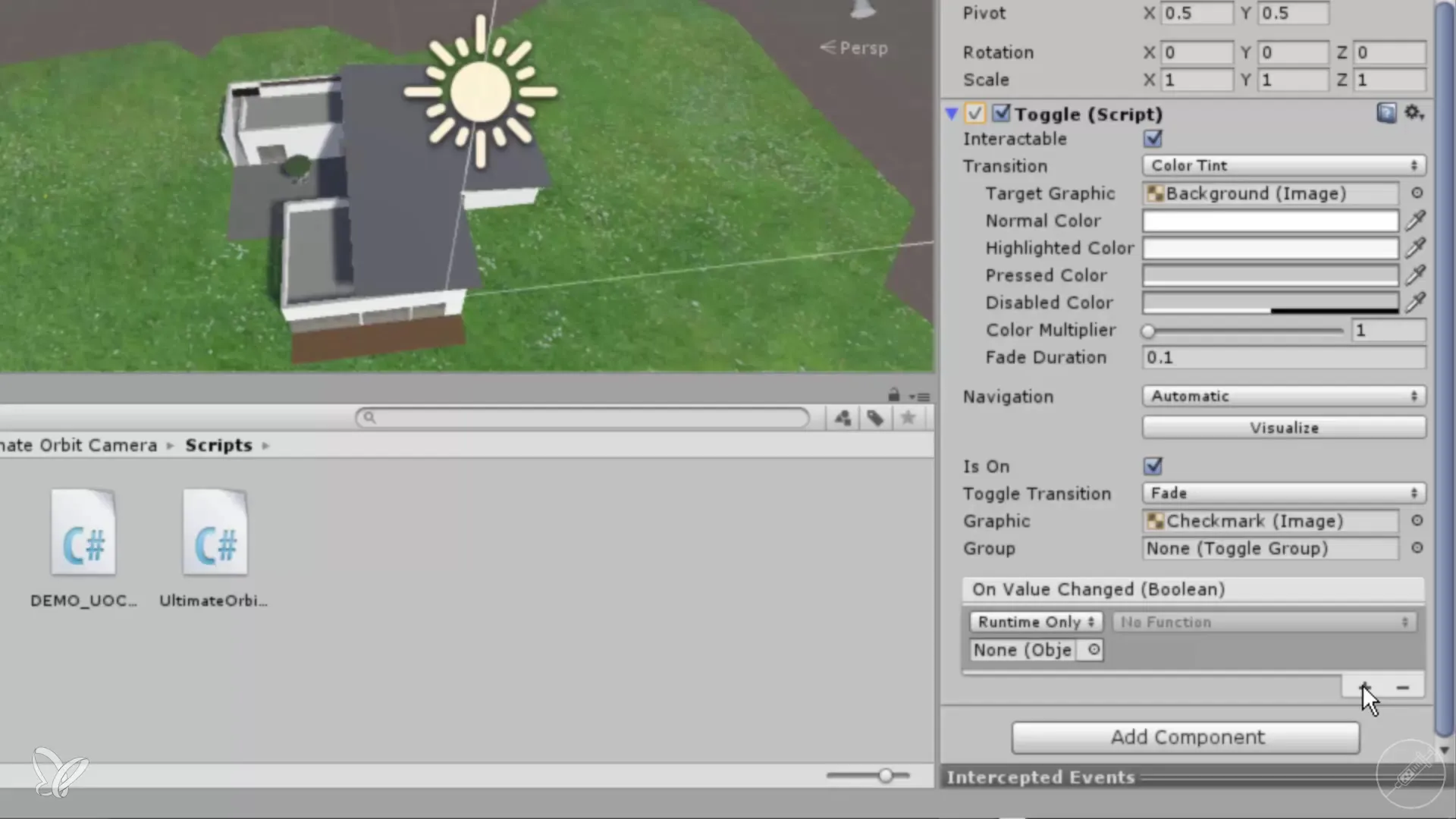
9. Vælg objektet til handlingen
Træk tag-objektet ind i det område, der nu er synligt. Vælg derefter funktionen „SetActive“ i inspektøren for at ændre status (synlig eller usynlig) for tagene.
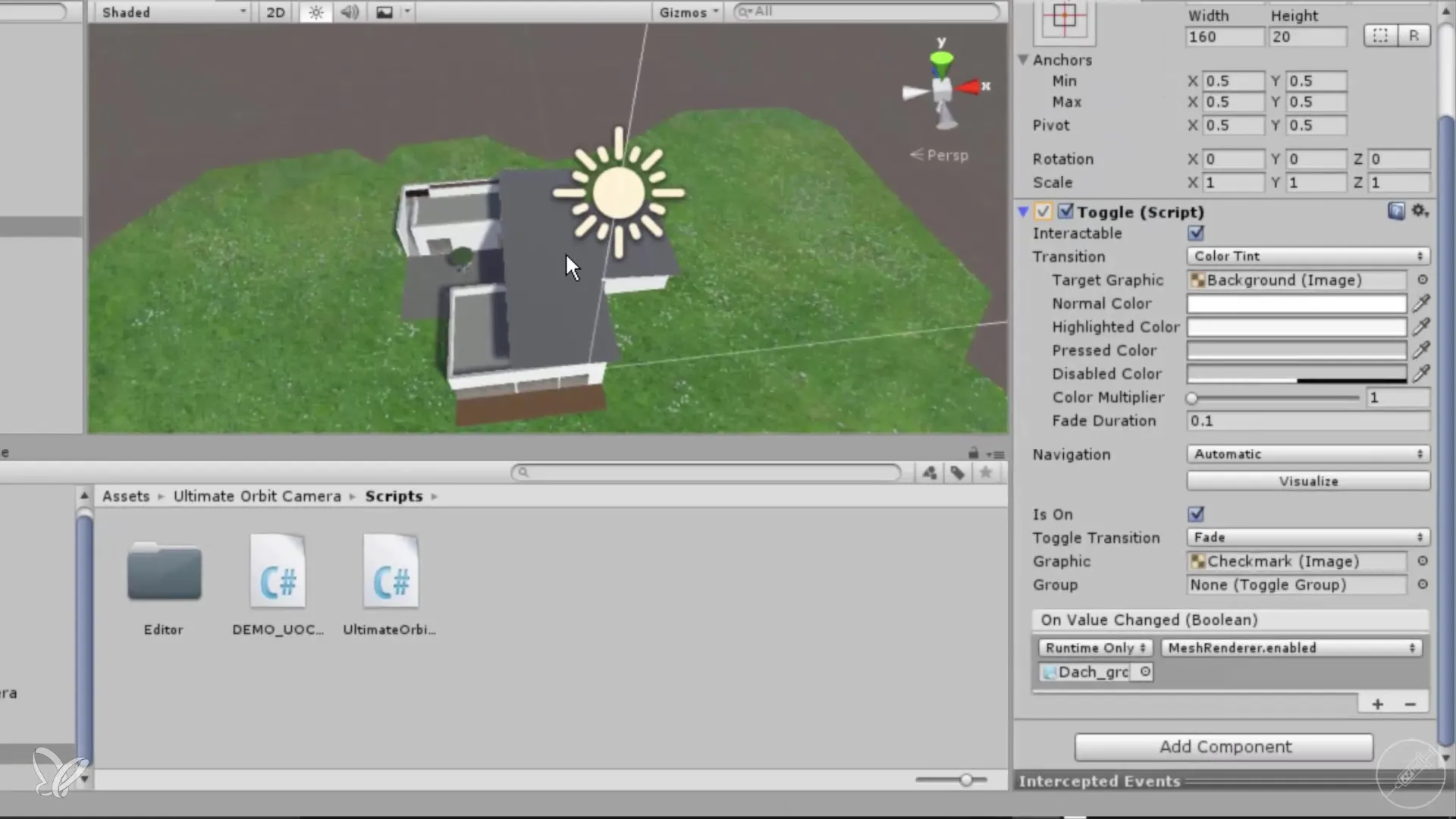
10. Test funktionaliteten
Start scenen i Play-tilstand og test funktionaliteten af toggle-knappen. Når du klikker på afkrydsningsfeltet, skal tagene skifte mellem synlig og usynlig.
Opsummering – 360°-arkitekturvisninger med Unity: Tilføj knapper og interaktivitet
I denne vejledning har du lært at oprette en interaktiv knap i Unity, der gør det muligt at skjule eller vise objekter i din 3D-model. Brug af toggle-knapper forbedrer brugeroplevelsen og gør dine arkitekturvisualiseringer dynamiske.
Ofte stillede spørgsmål
Hvordan tilføjer jeg en knap til min Unity-scene?Når du klikker på „GameObject“, skal du gå til „UI“ og derefter til „Button“ for at oprette en knap.
Kan jeg tilpasse knappen?Ja, du kan tilpasse position, størrelse og tekst i inspektøren.
Hvad er forskellen mellem en knap og en toggle-knap?En knap udfører en engangsaktion, mens en toggle-knap kan skifte mellem to tilstande, som f.eks. visning og skjulning.
Kan jeg opnå funktionaliteten uden scripting?Ja, du kan forbinde egenskaberne for UI-elementerne direkte i inspektøren.
Fungerer denne vejledning i andre Unity-versioner?Ja, grundlæggende UI-funktioner er ens i de fleste Unity-versioner.


